Sådan gemmer du en GIF som en video på iPhone på 5 utrolige måder
Hvem ellers ville have troet, at folk kunne interagere ekspressivt online gennem et Graphics Interchange Format eller GIF? Disse filer blev designet med en lille opløsning og animerede videoklip. Uanset om du har til formål at flair en sjov besked eller sende kram til dine kære, vil GIF'er være din bedste ledsager. I dette indlæg kurerede vi adskillige sociale medier, hvor du kan få adgang til tusindvis af GIF'er og lære dig det hvordan man gemmer animerede GIF'er på iPhone.
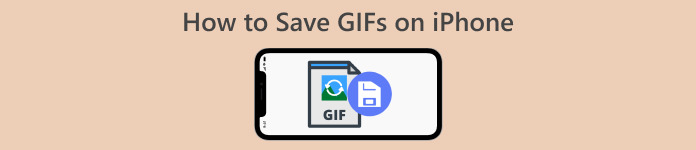
Del 1: Sådan gemmer du GIF'er på iPhone [iOS16/17]
1. Safari
Lad os ikke gå den anden vej og starte først med den oprindelige browser af enhver iPhone-model, Safari. Følg trinene til, hvordan du gemmer GIF'er på iPhone fra Safari.
Trin 1. Åbn Safari-applikationen på din telefon, og søg efter din ønskede GIF.
Trin 2. Tryk og hold på din mål-GIF fra dit valgte GIF-delingswebsted.
Trin 3. Tryk derefter på Gem til Fotos fra menuen, og det vil blive gemt på din Fotos-app.
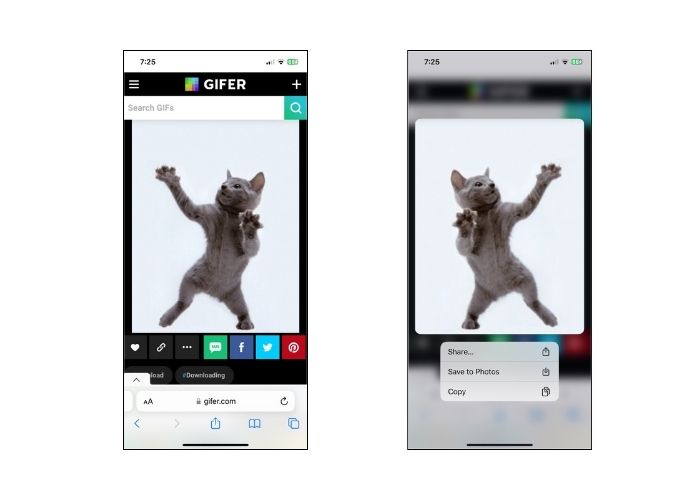
2. Twitter
Hvis du ønsker at finde unikke og udtryksfulde GIF'er, er det en god mulighed at prøve nogle online sociale netværkssider som Twitter, kendt som X i dag. Fra folks tweets vil du faktisk have en omfattende mulighed for, hvilken du skal vælge. Hvordan gemmer man en GIF på en iPhone fra Twitter? Følg guiden nedenfor.
Trin 1. Åbn din Twitter-applikation på din iPhone, og naviger den GIF, du vil have.
Trin 2. Når du har valgt dit mål-GIF-tweet, skal du trykke på Menu og kopier linket.
Trin 3. Til sidst skal du indsætte linket på GIF-downloaderen og trykke på Gemme til biblioteket.
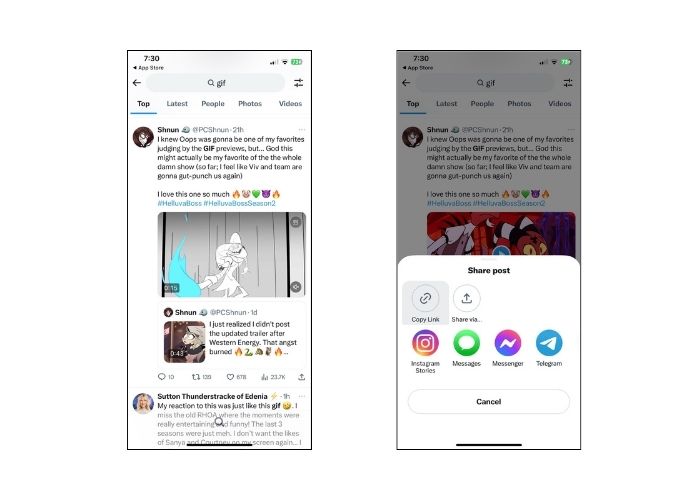
3. Google
Hvad angår søgemaskiner, er Google måske hyldet som en af de mest populære på verdensplan. Oven i det giver denne søgemaskine dig mulighed for at se millioner af GIF'er overalt på nettet og give dig den, du har brug for. Sådan gemmer du GIF'er på en iPhone fra Google.
Trin 1. Indtast Google Chrome på din iPhone-enhed. Skriv den GIF, du vil gemme, på søgelinjen.
Trin 2. Når du har fundet GIF'en, skal du trykke på Menu og ramte Gem billede.
Trin 3. Derefter skal en prompt give dig besked, om du vil tillade tilføjelse af GIF til din Fotos-app eller ej. Hit Okay at fortsætte.
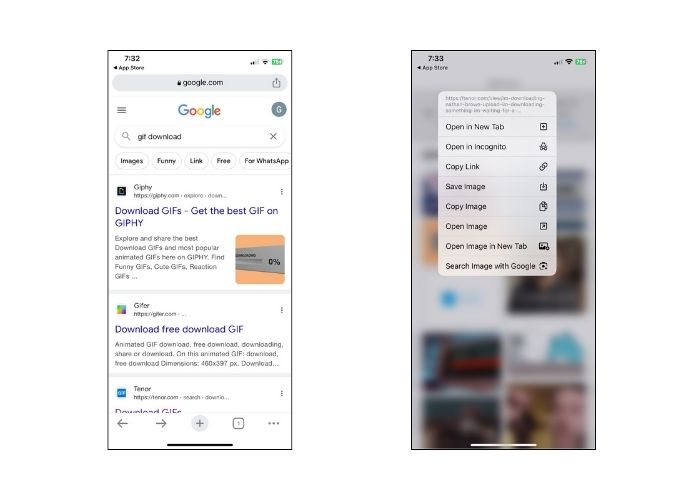
4. GIPHY
GIPHY er en online hjemmeside, der giver folk adgang til en skare af GIF'er til enhver lejlighed. Hvis du ønsker at vide, hvordan du gemmer en GIF fra GIPHY på iPhone, skal du følge vejledningen nedenfor.
Trin 1. Åbn din webbrowser og land på GIPHYs officielle hjemmeside. Derefter skal du søge efter din mål-GIF ved hjælp af et søgeord eller klikke på den specifikke kategori på listen.
Trin 2. Når du har valgt GIF'en, skal du trykke og holde GIF'en nede, indtil valget vises.
Trin 3. Til sidst skal du vælge Gem til Fotos og GIF'en vil blive tilføjet til dit lokale fillager.
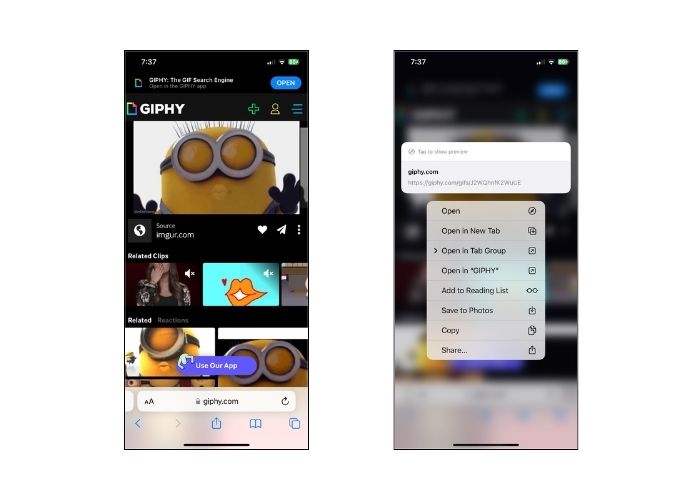
5. WhatsApp
En anden online kommunikationsplatform, der er meget berygtet i dag, er WhatsApp. Som ethvert andet digitalt kommunikationsværktøj er WhatsApp også bedst til at modtage GIF'er fra venner og kære. Vi har også dit cover på, hvordan du gemmer en GIF fra WhatsApp på iPhone.
Trin 1. Gå til chatboksen eller gruppen med GIF'en.
Trin 2. Når du har rullet gennem det gemte medie eller chat, skal du trykke på GIF og tryk i 3 sekunder, indtil menuen vises.
Trin 3. Vælge Gemme for at tilføje GIF til dine filer.
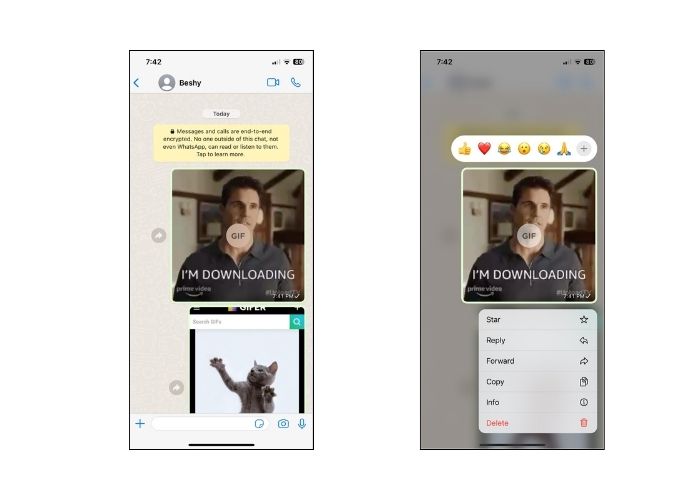
Del 2: Hvorfor kan jeg ikke gemme GIF'er på iPhone?
Flere faktorer skal tages i betragtning, når der er mislykkede forsøg på at gemme GIF'er på iPhone. Se følgende årsager nedenfor, og prøv at afgøre, hvem der er synderen.
1. Hvis du ikke kan gemme gifs på iPhone, kan din internetforbindelse være årsagen. I dette tilfælde skal du prøve at se, om dit internet er tilgængeligt ved at klikke Indstillinger > Wi-Fi.
2. Hvis du ikke kan downloade eller endda tage skærmbilleder, så prøv at genstarte din iPhone. I dette tilfælde vil din telefon blive nulstillet.
3. Tving afslutning af appen kan også være nyttig. Der er tilfælde, hvor fejlen vil blive løst efter at have afsluttet appen.
4. Tjek endelig dit lager. Hvis du er fyldt med filer, skal du muligvis frigøre noget plads ved at slette billeder, videoer og endda afinstallere nogle ubrugte apps.
Del 3. Sådan gemmer du en GIF på iPhone som video
1. Video Converter Ultimate
Nogle gange skal vi lave en GIF om til en video, men i dette tilfælde er det ikke alle GIF-producenter, der kan gøre det. Derfor er her en god platform til at hjælpe. Video Converter Ultimate er et GPU-accelereret værktøj, der nemt og hurtigt konverterer GIF til en videofil. Du kan også konvertere video til en anden filtypenavn som MOV, FLV, MP4, ASV og mere. Oven i det gør dette værktøj vidundere ved at bevare en 1:1-forholdskvalitet af dine optagelser.
Trin 1. Installer den bedste GIF til Video Transcoder
Gå først til Hent knapper nedenunder, der passer til dit operativsystem. Kør derefter filen for at starte den på din computer.
Gratis downloadTil Windows 7 eller nyereSikker download
Gratis downloadTil MacOS 10.7 eller nyereSikker download
Trin 2. Importer GIF-filen
For at uploade din GIF-fil skal du klikke på Plus knappen i midten af skærmen. Du kan også konvertere GIF-filer i bulk ved at uploade en mappe.
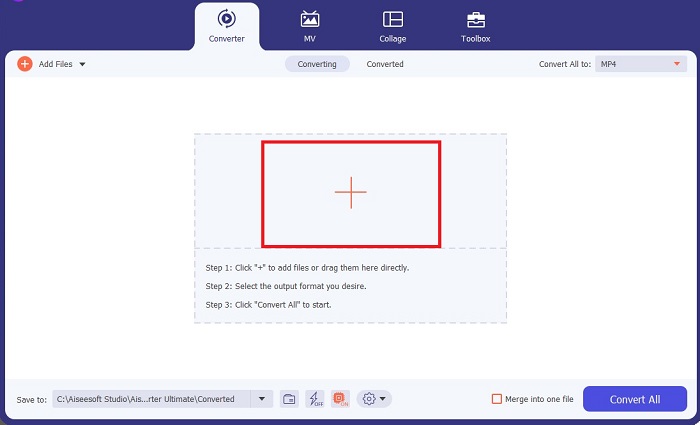
Trin 3. Vælg Videoformat
Når din GIF vises på skærmen, skal du slippe Produktion fanen for at få adgang til listen over videoformater. Vælg for at bevare kompatibiliteten af din fil MP4.
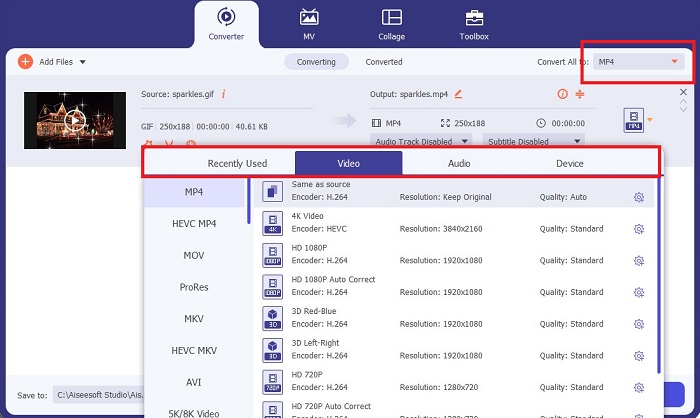
Trin 4. Gem projektet
Sæt endelig kryds ved Konvertere knappen under skærmen for at starte konverteringen. Du kan også kontrollere din fil ved at klikke på mappen for at få adgang til den lokale mappe, hvor dine konverter-GIF'er er gemt.
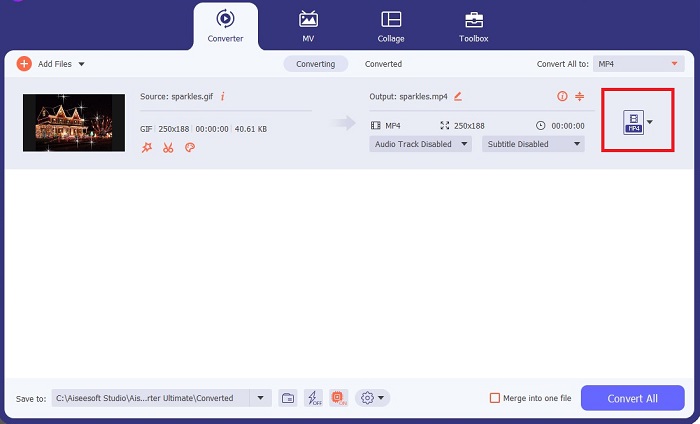
Yderligere læsning:
De uovervindelige måder at tilføje GIF-tekst på (alle platforme)
GIF-baggrundsfjernelse med effektive og nyttige værktøjer
Del 4. Ofte stillede spørgsmål om måder at gemme GIF på iPhone
Kan du gemme en GIF på din iPhone fra en e-mail?
Absolut! Du kan gemme enhver GIF fra en e-mail til din kamerarulle. Tryk kun på Del-ikonet på din e-mail, og klik på Gem fil.
Kan jeg sende GIF'er på Twitter på min iPhone?
GIF'er kan deles på sociale medier, inklusive tweeter. Du kan gøre dette på den måde, du poster et billede på.
Hvor finder du de gemte GIF'er på iPhone
Når du har gemt GIF'erne, kan du gå til din File Explorer på din iPhone eller opdatere Photos-appen.
Kan jeg gemme en GIF til min kamerarulle på iPhone
Absolut! Hvis du ønsker at gemme en GIF-fil på din kamerarulle, kan du gemme den, som du gør på et typisk billede. Tryk på billedet i 3 sekunder, eller tryk på menuen. Klik derefter på Gem billede.
Hvordan gemmer jeg Reddit gifs på iPhone?
Du kan gemme GIF'er fra Reddit ved at bruge de samme trin som nævnt ovenfor. Når du har gemt din GIF på kameraet, er åbning af dit filbibliotek den bedste måde at finde gemt GIF på iPhone. Dette er den mest bekvemme ting at gøre, da der er tilfælde, hvor dine downloadede billeder eller GIF'er ikke vises på Fotos-appen.
Konklusion
At vide, hvordan man manipulerer GIF'er, herunder at konvertere dem til en video, er nødvendigt, hvis du ønsker at rocke verden af den digitale tidsalder. Der har du veje hvordan man gemmer GIF'er på iPhone gennem linsen af forskellige sociale medier og applikationer.



 Video Converter Ultimate
Video Converter Ultimate Skærmoptager
Skærmoptager



